-
依次单击
“工具”菜单
 “自定义”
“自定义” “界面”
。
在命令提示下,输入 cui。
“界面”
。
在命令提示下,输入 cui。
- 在“自定义用户界面”编辑器的“自定义”选项卡的“<文件名> 中的自定义”窗格中,从下拉列表中选择“主 CUI 文件”。在下拉列表的右侧,单击“加载部分自定义文件”按钮。
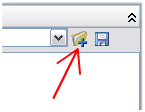
- 在“打开”对话框中,找到并单击要打开的局部 CUI 文件,然后单击“打开”。 注意如果尝试加载的局部 CUI 文件与主 CUI 文件具有同名的自定义组,则必须修改自定义组名。在“自定义用户界面”对话框中打开 CUI 文件,选择自定义组名,然后单击鼠标右键为其重命名。
- 要验证文件是否已加载到主 CUI 文件中,请从“自定义设置位置”窗格的下拉列表中选择主 CUI 文件。
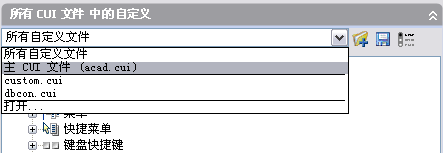
- 在主自定义文件的树状图中,单击“局部 CUI 文件”节点旁边的加号 (+) 将其展开。
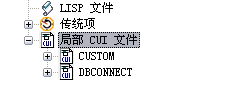
- 单击“确定”。






